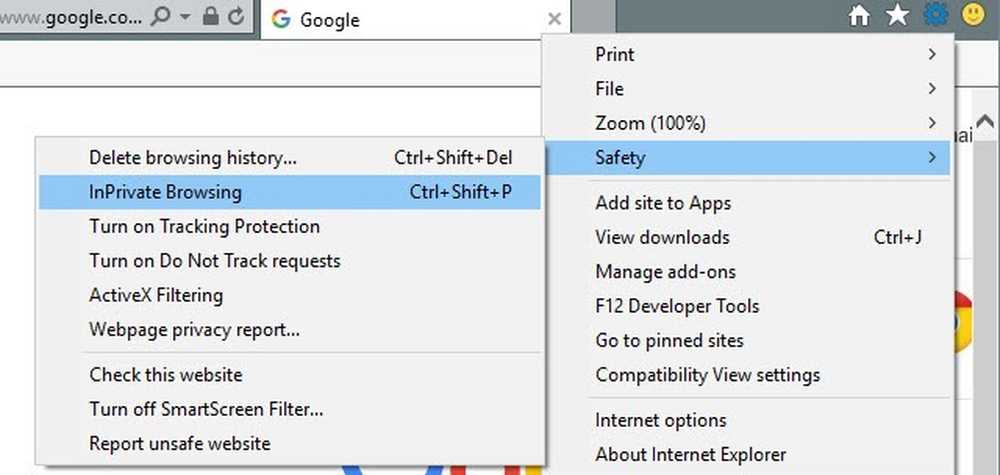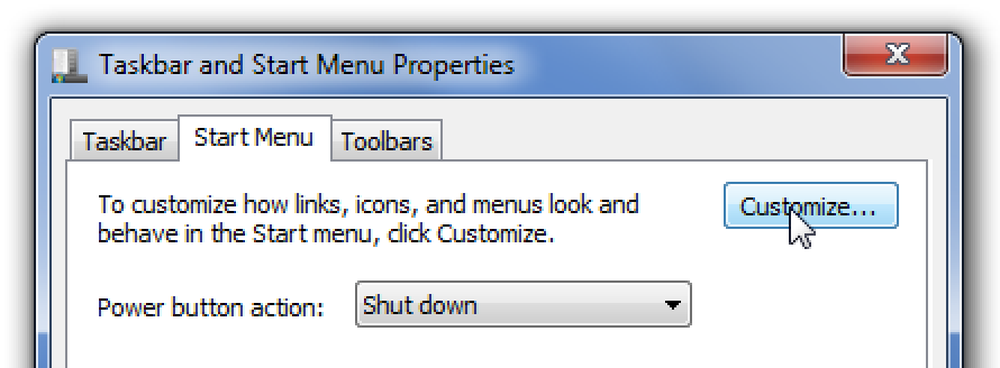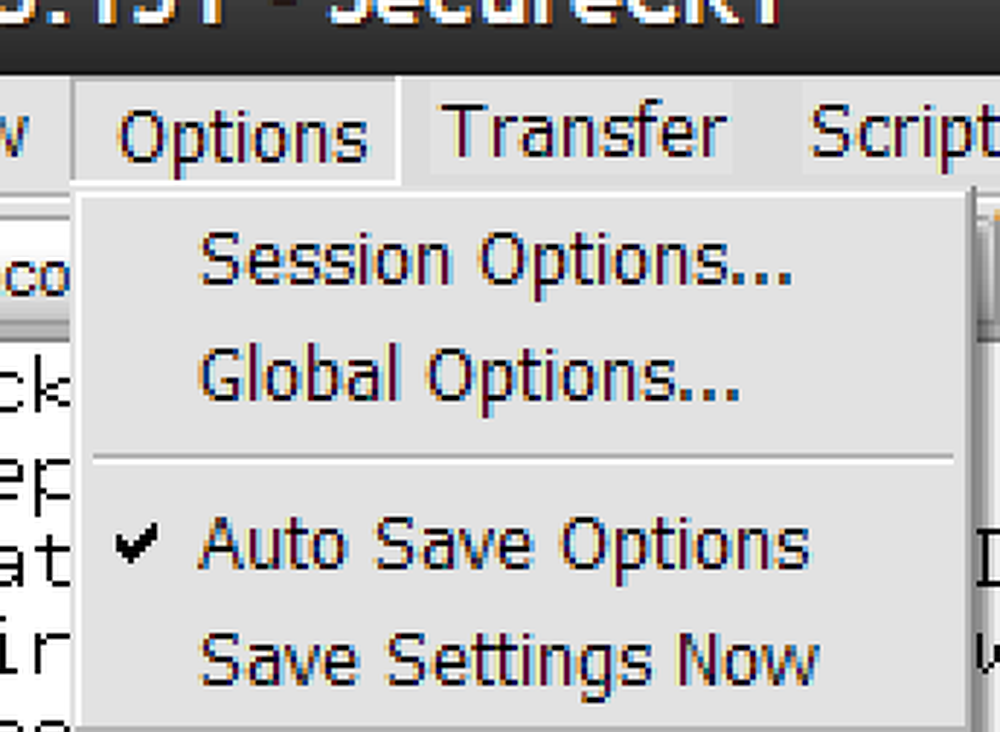Activați Desktop la distanță (VNC) pe Kubuntu
Kubuntu include capacitatea încorporată de a permite altor utilizatori să controleze spațiul de lucru. Ca și Ubuntu, puteți permite utilizatorilor să acceseze și să controleze desktop-ul prin intermediul clientului VNC. Spre deosebire de Ubuntu, există mai multe opțiuni.
Faceți clic pe butonul "Start" și mergeți la Internet \ Krfb Desktop Sharing

Din acest ecran, puteți crea "Invitații" pentru a permite unui alt utilizator să vizualizeze spațiul de lucru. Puteți chiar să trimiteți invitațiile prin e-mail și să gestionați invitațiile pe care le-ați creat deja.
În scopul acestui articol, dorim să permitem controlul de la distanță al desktopului. Faceți clic pe butonul Configurare și veți vedea un ecran cu următoarele opțiuni:

Pentru a controla de la distanță desktopul de pe cealaltă mașină fără a fi nevoie de acces fizic la acea mașină, setați opțiunile așa cum se arată mai sus.
Dacă doriți să solicitați mașinii locale să permită conexiunea, puteți bifa caseta de selectare Confirmați conexiunile necondiționate.
Rețineți că aceasta nu este metoda cea mai sigură de accesare a sistemului dvs. Aș recomanda să setați o parolă cel puțin. Chiar mai bine ar fi să activați SSH și un firewall și să permiteți doar conexiuni printr-un tunel SSH.